구글 검색기록 삭제 및 끄기 쉽고 빠른 방법
내용 확인하기
구글 검색기록 삭제 및 끄기
안녕하세요? 😀
구글 검색기록 삭제 및 끄기를 통해 인터넷 검색기록에 관한 이야기를 함께 나눠보려 합니다. 오늘도 부지런히 인터넷에서 무언가를 검색하고 다운로드하느라 늘 검색기록은 늘어갑니다. 어쩔 땐 PC가 힘들어할 때도 있을 정도니 말 다 했네요.
그럴 때 한 번쯤은 인터넷 검색기록을 삭제하거나 아예 끌 수도 있으니, 저와 함께 같이 알아보도록 하겠습니다. 제목에서 말씀드렸듯이 아주 쉽고 금방 해결할 수 있답니다. 설명은 PC로 진행하겠습니다. 모바일(스마트폰/휴대폰)에서도 화면만 살짝 다를 뿐 같은 방법이니, 별달리 어려운 점은 없을 것입니다. 자 그럼 시작해 보겠습니다.

구글 검색기록 삭제
많은 분들이 구글에서 인터넷 검색을 하시는 걸로 생각하고 구글 크롬을 기준으로 설명을 드릴 테니 참고하시기 바랍니다. 좀 더 이해하기 쉽도록 그림을 같이 보시면서 진행하시면 편하실 겁니다.
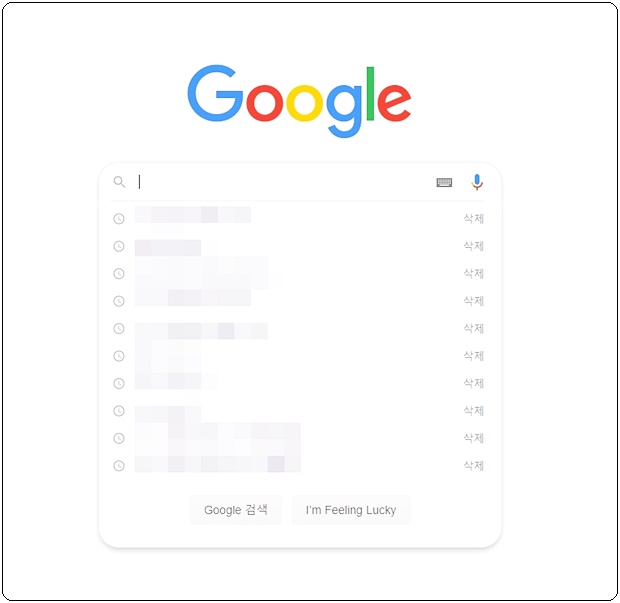
우선 PC에서 구글 크롬을 실행시키면 화면 맨 오른쪽 위에 "三 점 3개"를 눌러 줍니다. 여기에서 구글 Chrome 맞춤 설정 및 제어를 할 수 있답니다. 팝업창이 뜨는데, 그 창에서 아래 부분에 보이는 "설정"을 누릅니다.

설정 화면에서 마우스를 이용해 화면을 아래로 조금 내리다 보면, 개인정보 및 보안 메뉴가 보이실 것입니다. 아니면, 왼쪽 메뉴에 보이는 개인정보 및 보안 탭을 눌러도 됩니다.
개인정보 및 보안 메뉴에서 맨 위에 보이는 인터넷 사용 기록 삭제 항목을 눌러줍니다. 우리는 이 곳에서 인터넷 방문 기록, 쿠키, 캐시라고 하는 것들을 없앨 수가 있답니다.

인터넷 사용 기록 삭제라고 팝업창이 뜰 것입니다. 이 부분에서 기본과 고급이 있는데, 아래 글을 보시고 선택해서 진행하시면 좋을 것입니다.

먼저 기본 항목은 인터넷 사용기록, 쿠키와 캐시 항목만 삭제하는 기능입니다. 그리고, 기간을 1시간부터 4주 동안, 아니면 기본 설정인 전체 기간 중에서 선택하고 밑에 보이는 인터넷 사용 기록 삭제 버튼을 눌러주면 삭제가 됩니다. 저는 기본 항목에서 구글 검색기록 삭제하는걸 권장해 드립니다.

기본보다 좀 더 자세하게 구글 검색기록을 삭제하려면, 옆에 고급을 눌러주면 됩니다. 고급에서는 기본보다 조금 더 많은 기록들을 입맛에 맞게 선택해서 삭제할 수가 있습니다. 단지 인터넷 사용기록만 삭제하시려면, 다른 항목들은 마우스를 눌러 v표 체크를 해제하고 밑의 인터넷 사용 기록 삭제 버튼을 눌러주면 됩니다.
고급 항목은 주의하셔야 할 사항이 있습니다. 평소에 구글 크롬을 이용해서 검색하실 때, 로그인 아이디와 비밀번호 등 기억하지 못할 수 있는 내용들이 있으니 항목 선택을 유심히 살펴보시고 진행하시길 바랍니다.
인터넷 검색 기록만 삭제하는 방법
구글 검색기록 삭제하는 방법으로 위에서 설명드린 내용보다 좀 더 간편하게 하는 내용입니다. 구글 검색창에서 三 점 3개를 누르면, 팝업창에 방문 기록을 누릅니다. 방문 기록은 검색기록과 같은 것이라고 보면 됩니다.
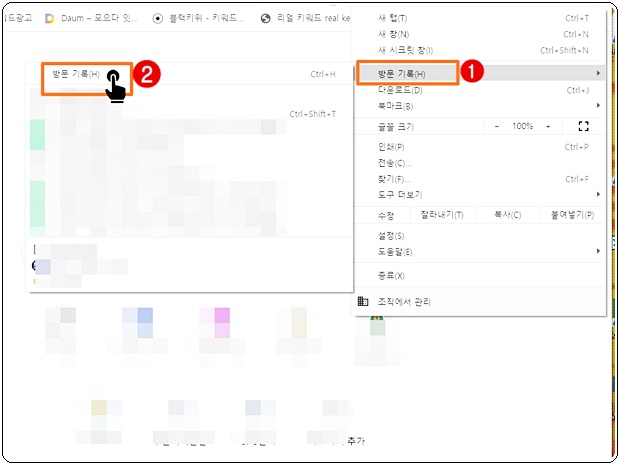
방문 기록 화면은 지금까지 구글 검색기록을 나타내 줍니다. 위의 화면 왼쪽을 보시면 인터넷 사용 기록 삭제 항목을 누릅니다.

인터넷 사용 기록 삭제 화면은 위에서 진행했던 것처럼 여러분이 기본이나 고급을 골라 원하는 기간과 구글 검색기록들을 선택해서 인터넷 사용기록 삭제 버튼을 누르면 됩니다. 그냥 기본 항목에서 설정된 기본값대로 놓고 삭제하는 걸 권해드립니다.

구글 검색기록 끄기
매번 이렇게 구글 검색기록 삭제를 하는 건 어쩌면 번거로운 일일 수도 있을 것입니다. 누구에게는 검색기록이 남는 게 편할 테지만, 아예 검색기록이 남지 않는 걸 원하시는 분들도 계시리라고 생각합니다. 그런 분들은 지금부터 설명하는 구글 검색기록 끄기 기능을 알아 두시면 편리하실 것입니다.
구글 크롬 검색창 처음 화면에서 구글 계정을 누릅니다. 구글에 로그인을 먼저 해두셔야겠죠?
만약 여러 개의 구글 계정이 있다면 원하시는 구글 계정을 선택한 후에 Google 계정 관리를 누릅니다.
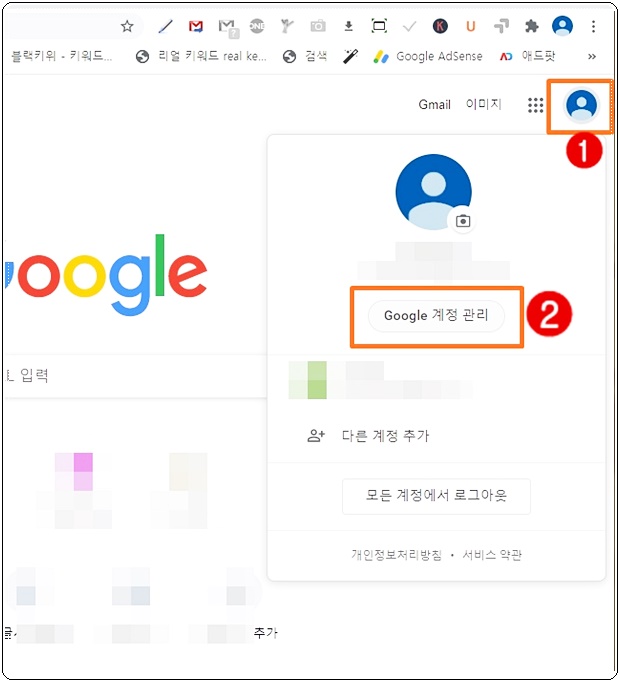
Google 계정을 관리해주는 화면이 보이실 건데, 이 화면에서 개인정보 보호 및 맞춤 설정을 선택합니다. 이 메뉴에서 인터넷을 사용한 데이터와 설정값들을 변경할 수가 있답니다.

아래 화면을 보면 활동 제어에서 웹 및 앱 활동이 현재 사용에 v 표시되어 있을 것입니다. 이 항목을 눌러 주시면 활동 제어 화면을 이동합니다. 기존에 설정값을 건드리지 않았다면, 기본으로 사용으로 체크되어 있습니다.

웹 및 앱 활동에 파란색으로 켜져 있는 곳을 마우스로 눌러 주면 웹 및 앱 활동을 일시 중지할 수 있습니다. 검색기록 끄기를 한다고 해서 지금까지 기록된 자료가 없어지는 것은 아니니 안심하셔도 됩니다. 왜냐하면, 일시정지를 누른 순간부터 인터넷을 이용하실 때 구글 검색기록이 꺼지는 것이기 때문입니다. 혹시라도 걱정하실까봐 말씀드립니다.

일시중지 버튼을 눌러주면 구글 검색기록 끄기가 해결되는 겁니다. 이제부터는 구글 검색기록은 저장이 되지 않게 되어 혹시라도 여러분이 구글에서 검색했던 기록이 남게 되지 않으니 궁금증은 해결되셨으리라고 생각합니다.
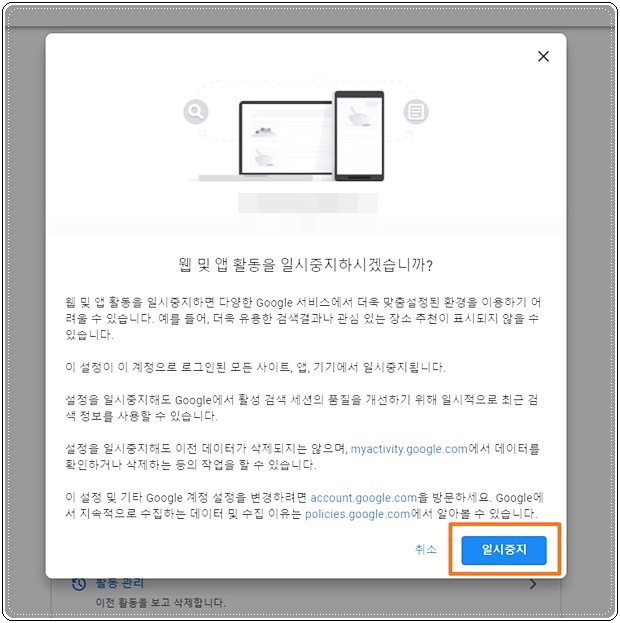
한 가지 더 알아보면, 구글 검색기록 삭제를 자동으로 기간을 정해 놓으면 편리할 것입니다.

웹 및 앱 활동 화면에서 자동 삭제 메뉴를 눌러서 3~36개월 후 자동으로 활동 삭제를 선택해 놓으면 번거롭게 자주 검색기록 삭제를 하지 않아도 됩니다. 물론 3개월보다 더 짧은 기간을 원하신다면, 위에서 같이 보셨던 구글 검색기록 삭제 내용으로 진행하시면 됩니다.

지금까지 구글 검색기록 삭제 및 끄기에 관하여 PC를 위주로 알아보았는데, 모바일에서도 화면만 다를 뿐 순서나 방법은 똑같다고 보시면 됩니다. 끝까지 진행해 보시니 어떠셨나요? 복잡하게 설명된 거 같은데, 진행해보고 나니 그리 어려운 게 없으셨을 겁니다. 이제는 구글 검색기록 삭제 및 끄기에 대해 걱정하지 않으셔도 되었으니 편한 방법으로 유용하게 인터넷을 사용하셔도 될 것입니다.
오늘도 긴 글 함께 해주셔서 대단히 감사드립니다. 행복한 하루 되시기 바랍니다.
◆함께 보면 도움이 되는 글◆



